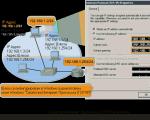Külső lemez emulációs iso képek. A Zalman ZM-VE200 egy egyedülálló külső merevlemez-doboz fejlett funkciókkal. Három üzemmód Zalman ZM-VE200
Zseb ZALMAN VE300. Aki nem ismerné - ez a zseb nem csak egy SATA->USB 3.0 adapter, ez a zseb egy optikai meghajtót is tud hardveresen emulálni bármilyen lemezzel, aminek a képei feltölthetők a HDD-re. Nos, VÉGRE én magam is a rendelkezésemre bocsátottam ezt a zsebet! Igaz, ez nem egészen ZALMAN, és egyáltalán nem azon az áron, mint két éve. De szerintem megéri
(Ár - 59 USD 2018 augusztusában.)
Miért nem vettem meg magát a Zalmant? És mivel a VE300 már nincs a boltokban, előfordulhat, hogy leállították a gyártást. Több is megjelent egy új verzió VE350, de a vélemények alapján sokkal rosszabbul működik, mint a 300., és még a legújabb firmware sem oldotta meg az összes problémát.
Nem sok különbség van az IODD és a Zalman között - kissé eltérő firmware, logók a dobozon és más ház. Egyébként feltölthetsz firmware-t Zalmanról IODD-re és fordítva.
Térjünk át a vásárlásomra.
Az eladó csak fekete zsebeket kínál (és a 2541-es zsebeket is árul (hasonlóan a Zalman VE400-hoz)).
Nyomkövetési szám megadva, működik.
Március 29-én rendeltem, május 3-án érkezett meg.
Csomagolás - kartondoboz, amelyben már van egy gyári doboz egy termékkel.
Fényképek a csomagokról és dobozokról






Belül - két réteg karton... raklap vagy mi? Az egyikben van egy tok és egy USB 3.0 kábel (SAMSUNG logóval, 1 méter), míg a tokban egy táska csavarhúzóval (a csavarok nem tapadnak rá, nagyon nehéz bármit meghúzni) és 4 csavar (csak 2 szükségesek) és jótállási jegy.
A második "raklapon" - valójában egy zseb a táskában.



A készletben nincs papíralapú utasítás, az eladó felajánlja annak elektronikus verziójának letöltését.
Ezenkívül a készlet nem tartalmaz lemezt az iodd 2531 Backup Utility segédprogrammal, letöltheti.
Maga a zseb alumínium, a felső rész elektronikával műanyag (akril és polikarbonát). 


A kezelőszervek közül van egy fel/le mozgatható és rákattintható kar, illetve egy „backup” gomb. Van egy kétsoros monokróm kijelző és egy tevékenységjelző is (USB 2.0-n keresztül fehéren, USB 3.0-n keresztül kéken villog).
Méret összehasonlítás külső HDD-vel és 2.5 HDD-vel. Méretek 136x78x13. 

A zseb elég nagy és sajnos nem fér bele.
A készletből származó tok teljesen más, mint a zalmanokhoz mellékelt elegáns. Puha, rongyos és kicsi (a kart folyamatosan nyomják). 
Forrasztás minősége: 



A csavarlyukak az oldalsó rugalmas szalagok mögött vannak elrejtve. Csavarok kötik össze a zseb felső és alsó részét. Nem javaslom a zsebet a csavarok meghúzása nélkül használni - a felső rész a merevlemezzel együtt egyszerűen kihúzható a csatlakozóban lévő kábel meghúzásával vagy a zseb megrázásával - a merevlemez kinyomja a felső részt. 
Adathordozó nélkül a zseben az "iodd 2531" felirat látható. A média segítségével megjelenik a menü. Jelenlegi firmware: R1288N. Az N betű azt jelzi, hogy a zseb a firmware NTFS-verziójával van feltöltve. Újak, 1555-ös és 1558-as a gyártó honlapján érhetők el.Egyelőre nem fogok reflashelni. 
A menüt a kar hosszan lenyomva hívja elő. A kar fel/le mozgatása, a kar lenyomása - menüpont kiválasztása, "backup" - vissza.
A menün mód zseb mód választható (HDD, ODD, Dual).
BAN BEN Beállítások- állítsa be a képernyő háttérvilágításának fényerejét, azt az időt, amely után a képernyő elsötétül, és állítsa be a gyári beállításokat.
Információ- megtudja a HDD állapotát, modelljét, sorozatszám, hőmérséklet, zseb firmware verzió, USB mód és tápfeszültség (az aktuális és a legalacsonyabb érték).
BAN BEN USB csatlakozásújraindíthatja a zsebet (új képeket tölt be, ha hozzáadta őket), és futtathatja a biztonságos kibontást (a zseb kikapcsolja a merevlemezt, és a képernyőn a "Plug Out" felirat jelenik meg).
A menün Fejlett"lecsatolhatja" a merevlemezt, engedélyezheti az írásvédelmet a merevlemezen. Van egy „Force USB 3.0” jelölőnégyzet is, de csak sejtem, mit csinál.
Néhány funkció, amelyről nem fog tudni az utasításokból
1. Ha csatlakozás közben lenyomva tartja a biztonsági mentés gombot (BackUp), az írásvédelem automatikusan bekapcsol.
2. Ha csatlakozáskor lenyomva tartja a bal gombot, a védelem automatikusan megszűnik
3. Ha működés közben a kereket lefelé fordítják és megtartják, előkészületeket kell tenni a készülék biztonságos leállítására. Ugyanez a hatás érhető el a biztonsági mentés gomb (BackUp) lenyomásával és nyomva tartásával.
4. Ha működés közben a kereket felfelé fordítja és lenyomja, a rendszer az _ISO könyvtárat vizsgálja. Kényelmes, miután új képeket írt a HDD-re.
5. Ha a Menüben megnyomja a BackUp gombot, az 1 szinttel feljebb lép.
6. A Menü mellett a biztonsági mentés gomb az eredetihez használatos
adatmentési funkciók (ha biztonsági mentési program telepítve van és fut).
Fuvarozóként egy Hitachi merevlemezt fogok használni, amelyet a szervizek által megkínzott netbookból vettek ki. 


Felkészítjük a lemezt a munkára: töröljük a gyártó első rejtett partícióját, és létrehozzuk a fő NTFS partíciót. 
Ha particionálni fogja a lemezt, vegye figyelembe, hogy az IODD csak az _iso mappát keresi az első partíción.
A lemez formázása után hozzon létre egy "_iso" mappát, és töltse fel képekkel. Az ISO / VHD / VMDK / DSK /RMD /IMA deklarált támogatása.
A képeket utorrent segítségével közvetlenül a lemezre töltöttem le.
A frissítés után a képeket nem szerelték fel, és a "Defrag" feliratú zseb azt sugallta, hogy jó lenne egy töredezettségmentesítést futtatni.
A töredezettségmentesítés után minden működött.
A kép kiválasztása a kar fel/le, rögzítése a kar megnyomásával történik.
Bármilyen kép használható. OS, rendszerindító lemezek, segédprogramok, de legalább játékok. 



Annak ellenére, hogy a kábel hosszú és puha, a meghajtó zseb jól működik, ha USB 2.0-n keresztül csatlakozik az előlapon keresztül. A maximális fogyasztás, amit láttam, 600 mA (persze ez még a lemez fogyasztásától függ). 
A lemez sebességének mérése a zsebében és anélkül. 
Amint látja, az IODD mindent kivett erről a lemezről, amit csak tudott.
Hasonlítsuk össze a meghajtóban lévő lemez sebességét (a kép meg van írva telepítő lemez Win7 HP x64) és IODD virtuális lemez sebessége (ugyanaz a kép).
A meghajtóm maximális olvasási sebessége 16x, a Verbatim DVD-R 4.7Gb 16x lemez. 

Hadd emlékeztesselek arra, hogy ha nem egy régi Hitachit, hanem egy okosabb merevlemezt vagy SSD-t teszel a zsebedbe, akkor a sebesség még kellemesebb lesz. És egy ilyen merevlemezzel az olvasási sebesség a CD-kével megegyező (48-52x). Nos, a hozzáférési sebesség sokkal jobb, mint bármely optikai lemez.
UPD 2020. febr
Mert kapott egy extra SSD-t a kísérletekhez próbáltam telepíteni. A sebességet természetesen a SATA2-USB3.0 konverter korlátozta.
CrystalDiskMark 
És még egyszer összehasonlítjuk a DVD- és IODD-lemez sebességét a telepített merevlemezzel és a szilárdtestalapú meghajtóval. 
Nos, mit ne mondjak, ez a zseb nagy segítség lesz azoknak, akik számítógéppel dolgoznak, főleg azoknak, akik nem rendelkeznek optikai meghajtóval.
Én személy szerint már belefáradtam abba, hogy ide-oda húzogatom a meghajtómat, és minden alkalommal készítek egy telepítő flash meghajtót, amikor telepítenem kell valamit.
Az ár persze kicsit csíp, de csak a dollár árfolyama a hibás - a régi árfolyamon ez a zseb (mint a zalman) 1800-2500 rubelbe került.
Köszönöm a figyelmet, remélem hasznos volt az értékelés, jó vásárlást, viszlát mindenkinek!
És gratulálok minden rádióamatőrnek és rádiós szakembernek a rádió napján)))

A csomag tartalmaz egy ZM-VE300 alumínium tokot, egy kemény hordtáskát, egy USB 3.0 kábelt, egy telepítő CD-t programokkal, egy gyors üzembe helyezési útmutatót, valamint egy kis csavarhúzót csavarokkal a merevlemez rögzítéséhez.


A Zalman ZM-VE300 látványos dizájnnal rendelkezik: könnyű alumínium ház, oldalán műanyag betétekkel, kis LCD képernyő, amely a lemez állapotát mutatja. A felső oldalon található egy tevékenységjelző, egy aljzat az USB-kábel csatlakoztatásához és egy "Biztonsági mentés" gomb. Ezenkívül a doboz bal oldalán egy háromállású joystick kerék található, amellyel szinte minden műveletet végrehajtanak. Az aktivitásjelző kétszínű. A fehér jelzés az USB 2.0 módban, a kék pedig az USB 3.0 módban működik.


Ahhoz, hogy merevlemezt telepítsen a Zalman ZM-VE300-ba, ki kell húznia a felső panelt egy kijelzővel, és magát a meghajtót csatlakoztatnia kell hozzá. Ezután helyezze be a kapott szerkezetet az alumínium házba.

A három tesztelt 2,5"-es meghajtó közül a Zalman ZM-VE300 az egyikkel nem volt hajlandó működni, a másik kettőt pedig normálisan elfogadta. Nem találtam semmi mintát a preferenciái között, és amint az a különböző internetes véleményekből kiderült, nem volt az egyetlen, akinek ilyen problémája volt, ezért valószínűleg jobb, ha több különböző lemezt készít.


A lemez telepítése és a teljesítmény ellenőrzése után meg kell javítani. Hajlítsa meg a tömítést a ház oldalairól, alattuk a csavarok lyukai vannak elrejtve. Mint mondtam, csavarok és egy kis csavarhúzó is jár hozzá, így a rögzítőkkel nem lehet gond. De a tömítés nem akar visszaállni, mivel kemény műanyagból van és hajlítás után lógni kezd. Persze apróság, de ront a benyomáson. A közönséges gumiból készült tömítés itt harmonikusabban nézne ki.

Az első Zalman ZM-VE300 modellekben a firmware csak FAT32 formátumban formázott meghajtókkal engedélyezte a fájl támogatását. NTFS rendszerek Alternatív firmware-t kellett telepítenem egy hasonló eszközről - iODD-2531. Az új kötegekben a firmware már frissebb, ezzel az NTFS meghajtók tökéletesen támogatottak további gesztusok nélkül. Letöltés legújabb verzió A firmware és a frissítéshez szükséges programok a külső oldalon megtalálhatóak.
ZM.VE300.Firmware.Upgrade.R1288N.zip (343 728 bájt)
A firmware iODD-2531-ről Zalman-VE300-ra történő telepítéséhez kissé módosítani kell a flash-illesztőprogramot. Frissítettem a legújabb firmware-t. A telepítés után az eszköz iODD-ként van definiálva a rendszerben, de ettől nem fog rosszabbul működni. Éppen ellenkezőleg, az iODD-2531 összes új chipje hozzáadódik a funkcióhoz, amely hivatalos firmware A Zalman-VE300 nem és nem is várható.
iODD.2531.to.ZM.VE300.Firmware.Upgrade.R1600N.zip (345 755 bájt)
A menübe az oldalsó kapcsoló 3 másodpercnél hosszabb lenyomásával lehet belépni és kilépni. A menüben való mozgás és az elemek kiválasztása a joystick segítségével történik, visszatérve az előző szintre - a "Biztonsági mentés" gombra.
- Főmenü:
- Mód kiválasztása- a készülék üzemmódjának beállítása
- Beállítás- Állítsa be az LCD fényerejét és az alvó üzemmódot
- Információ- információk megtekintése a merevlemezről és a firmware verziójáról
- USB csatlakozás- USB csatlakozás beállítása
- Fejlett- virtuális HDD kapcsolat beállítása
- "Mód kiválasztása" menü:
- kettős mód- kombinált módban, külső HDD-vel és virtuális DVD-ROM/Blu-Ray meghajtóval működik
- ODD mód vagy CD mód(iODD firmware esetén) - csak DVD-ROM / Blu-Ray módban működik (ezt a módot általában az operációs rendszer telepítésekor használják)
- HDD mód- az eszközt csak külső merevlemezként érzékeli (ezt a módot akkor használja, ha a számítógépen kívül más eszközökhöz is csatlakozik)
- "Beállítás" menü:
- LCD fényes- LCD háttérvilágítás fényerejének beállítása
- Üresjárati fényes- LCD háttérvilágítás beállítása alvó módban
- Készenléti idő- az alvó üzemmódba lépés időpontjának beállítása
- Alapértelmezés betöltése- visszatérés az alapértelmezett értékekhez
- Információs menü:
- OKOS.- S.M.A.R.T információ
- HDD modell- megjeleníti a merevlemez típusának nevét
- HDD soros- megjeleníti a merevlemez sorozatszámát
- Firmware Ver.- firmware verzió megjelenítése
- USB sebesség- megjeleníti az aktuális csatlakozási típust (USB2.0: Hi-Speed, USB3.0: Super-Speed)
- USB bemeneti volt- megjeleníti a legalacsonyabb bemeneti feszültséget USB csatlakozó a számítógéphez való csatlakoztatás és az aktuális bemeneti feszültség után
- "S.M.A.R.T" menü:
- HDD hőm.- HDD hőmérséklet kijelzése
- HDD Health- HDD állapotának megjelenítése (Jó, Figyelmeztetés, Rossz). Ha a Figyelmeztetés vagy a Rossz üzenet jelenik meg, azonnal készítsen biztonsági másolatot minden adatról, és ellenőrizze a HDD-t
- "USB csatlakozás" menü:
- Frissítés- Csatlakoztassa újra az eszközt a számítógéphez
- Biztonságos eltávolítás- biztonságos eszköz eltávolítás
- "Speciális" menü:
- Csatlakoztassa a VHDD-t- távolítsa el az összes lemez- és floppyképet
- Írásvédelem- az írásvédelem engedélyezése vagy letiltása
- Azonnali mentés- emlékezzen a képre azonnal a kiválasztása után (csak iODD firmware-ben)
- USB 3.0 kényszerítése- USB 3.0 prioritási mód (csak iODD firmware esetén)

A dokumentációban sehol nincs megadva, de kísérletileg bebizonyosodott, hogy a "_ISO" mappában egyszerre legfeljebb 32 kép lehet, különben a Zalman ZM-VE300 a "Túl sok fájl" üzenetet jeleníti meg. Ez könnyen megkerülhető almappák létrehozásával, bár ez almappánként legfeljebb 32 fájlt hagy maga után. Vannak alternatív firmware-ek, ahol nincs ilyen korlátozás, de személy szerint nekem megvan az összes szükséges disztribúciókészlet egy tucat fájlon belül. Mellesleg, a Zalman ZM-VE300 olcsóbb alternatívájaként a gátlástalan eladók kínálhatnak Önnek tokot a márkájú merevlemezekhez. Konoos. Egy ilyen csere messze nem egyenértékű, mivel a Konoos tokok fiatalabb modelljei csak egy képet támogatnak, a divatosabbak pedig csak hármat. Természetesen az online áruházak webhelyein ez szerényen hallgat.

A Zalman ZM-VE300 biztonsági mentési segédprogrammal érkezik. CD-n van felvéve, de a legújabb verzió mindig elérhető a helyszínen. Ahogy sejtheti, a segítségével készülnek biztonsági mentések kiválasztott fájlokat és mappákat a számítógépről külső kemény meghajtó Zalman ZM-VE300-ban. A programban állítsa be a szükséges útvonalakat, majd nyomja meg a "Biztonsági mentés" gombot a dobozon, és a segédprogram lemásolja az információkat.

De ez nem minden, amit megtehet. VAL VEL biztonsági mentés A segédprogram segítségével virtuális lemezeket hozhat létre, majd mentheti őket egy külső merevlemez „_ISO” mappájába. A virtuális lemezekkel jobban kellene bánni. "Virtuális HDD" - ezek adott méretű üres fájlok, amelyek külső meghajtóként csatlakoztathatók. Természetesen a Zalman ZM-VE300 felelős a csatlakozási és emulációs funkciókért.

A "Biztonságos eltávolítás" funkcióval is mindennek világosnak kell lennie. A Zalman ZM-VE300 biztonságosan kikapcsolható a kerék vagy a "Backup" gomb megnyomásával magán, vagy megteheti a számítógép kezdeményezésére a Backup Utility ezen funkcióján keresztül.
És így jeleníti meg a rendszer a Zalman ZM-VE300 segítségével csatlakoztatott vagy létrehozott fizikai merevlemezeket és virtuális meghajtókat.





Visszatérve a Windows XP telepítése HP Mini 210-1130ER netbookra témához. A rendszer USB flash meghajtóról történő telepítésének kényelmetlensége volt az utolsó érv amellett, hogy megvásároljam a Zalman ZM-VE300-at. Megszerzése után egy kísérletet végeztem: az elkészített képet egy külső merevlemezre kiírtam, tiszta merevlemezt tettem a netbookba, majd virtuális CD-re szereltem a képet és megpróbáltam telepíteni a rendszert. Ahogy vártam, minden rendben ment.

A készlethez mellékelt utasítások nagyon rosszak. Mindössze annyit lehet megtudni belőle, hogy hova kell rögzíteni a csavarokat, és hogyan kell telepíteni a biztonsági mentési szoftvert. Az interneten vannak utasítások elektronikus formában, még oroszra is lefordítva, de valójában semmiben sem különböznek a papír változattól. A pletykák szerint a teljes dokumentáció koreai nyelven elérhető, de ez valószínűleg nem segít. Tehát meg kell elégedni azzal, ami van.
Zalman.ZM.VE300.Manual.RUS.zip (546 663 bájt)
Zalman.ZM.VE300.Manual.ENG.zip (492 463 bájt)
Mivel az utasítások meglehetősen rövidek, és nem írják le a Zalman ZM-VE300 összes funkcióját. Jelen áttekintés elkészítése során különféle forrásokból gyűjtöttem és rendszereztem hasznos tanácsokés nem dokumentált jellemzők. Egyéb lehetséges problémákat az IXBT konferencián részletesen megvitatták.
- Ha az eszköz csatlakoztatása közben lenyomva tartja a "Biztonsági mentés" gombot, az írásvédelem bekapcsol.
- Ha csatlakozás közben lenyomva tartja a joystick kerekét, az írásvédelem megszűnik, és a készülék „Kettős módba” kapcsol.
- Ha csatlakozás közben felfelé tartja a joystick kerekét, az "ODD mód" be van állítva.
- Ha csatlakoztatáskor lenyomva tartja a joystick kerekét, a „HDD mód” be van állítva.
- Ha működés közben fordítsa le és tartsa lenyomva a joystick kerekét, a készülék biztonságosan kikapcsol. Ugyanez történik, ha megnyomja és lenyomva tartja a "Biztonsági mentés" gombot.
- Ha működés közben fordítsa fel és tartsa lenyomva a joystick kerekét, a „_ISO” mappa újraellenőrzése megtörténik, és a benne lévő képek listája frissül. Ez nagyon kényelmes, ha új képeket írtak a készülékre "Kettős módban" vagy "HDD módban".
- Ahhoz, hogy a Zalman VE-300 emlékezzen az utoljára beépített képre, biztonságosan le kell tiltani. Telepítse a kívánt képet, nyomja meg és tartsa lenyomva a "Biztonsági mentés" gombot vagy a kereket, várja meg az "Adatmentés ..." üzenetet, és válassza le a lemezt a számítógépről. Ezt követően a Zalman VE-300 a kiválasztott képpel indul.
- Hajlékonylemez kép vagy meghajtó leválasztásához a "Virtuális HDD-ről" lépjen az "End Of List" elemre, és tartsa lenyomva a kereket 3 másodpercig.
- Ha asztali számítógéphez csatlakozik, jobb, ha a hátoldalon található USB-portokat használja rendszerblokk, nem az előlapon.
- Ha a tokba telepített merevlemez több partícióra van osztva, akkor az "_ISO" mappával rendelkező partíciónak elsődlegesnek kell lennie.
- Nem ajánlott SSD-meghajtókat telepíteni a Zalman ZM-VE300-ba, mivel azok érzékenyebbek az USB-n keresztüli elégtelen tápellátásra, és meghibásodhatnak.

Fájlok és könyvtárak töredezettségmentesítéséhez a legkényelmesebb a használata ingyenes program WinContig. Neki fő jellemzője- az egyes fájlok gyors töredezettségmentesítése anélkül, hogy a teljes lemezt töredezettségmentesíteni kellene. Csak indítsa el a WinContigot, válasszon ki egy vagy több képfájlt, és töredezettségmentesítse, ezután a Zalman ZM-VE300 mindent csendesen csatlakoztat.
Mit is mondhatnék összefoglalónak? A Zalman ZM-VE300 egy nagyon klassz dolog, ami filléres árát igazolja. Most egyszer és mindenkorra megoldódott a telepítő flash meghajtók, egy csomag különböző disztribúciójú CD / DVD lemezek előkészítésével kapcsolatos probléma, mindez a múltban marad. A Zalman ZM-VE300 nagyszerű segítőtárs lesz rendszergazdákés haladó felhasználók, akiknek gyakran át kell rendezniük a rendszert, vagy különböző indítólemezeket kell használniuk.
Minden előnye ellenére nem volt mentes a hátrányaitól. A Zalman ZM-VE300-zal együttműködő ajánlott merevlemez-modellek listája sem a kézikönyvben, sem a külső oldalon nincs felsorolva. Szélsőséges esetekben meg lehetne adni az ajánlott jellemzőket, például áramerősséget és fordulatszámot, hogy önállóan ki tudja választani a megfelelő modellt, de ez az információ sehol nem elérhető. A mellékelt USB-kábel rövid és NAGYON kemény, így gyakori használat esetén fennáll a tokcsatlakozó sérülésének veszélye. Nem ártana plusz tápellátást biztosítani, hogy a Zalman ZM-VE300 régi számítógépekhez is csatlakoztatható legyen. Természetesen senki sem foglalkozik azzal, hogy egyedül találja meg és vásárolja meg a megfelelő kábelt, de furcsa, hogy a gyártó ilyen csodálatos készüléket készített, és egy fillér kábelen spórolt. A vélemények alapján egyes merevlemezek esetében pecsétet is kell tenni a házba, hogy a meghajtó ne lógjon ki. Az én esetemben erre nem volt szükség, de általánosságban egyetértek azzal, hogy a rögzítési rendszert jobban is ki lehetett volna gondolni. Ezt leszámítva nagyon elégedett vagyok a vásárlással.
UPD. A Zalman ZM-VE300 (problémás rendszeregységhez csatlakozva, és az USB-porton áramszünet volt) korai halála után megvásároltam az eredeti iODD-2531-et. Tehát a tömítésekkel kapcsolatban nincsenek leírt problémák. Kellő hosszúságúak, a végén "szarvak" vannak, melyek az oldalsó dugók alá bújva tökéletesen tartanak. Zalmannak is vannak ilyen "szarvai", de maga a pecsét rövidebb, ebből kifolyólag használhatatlanok. A kábel is hosszú és rugalmas. Ez a helyzet az iODD kényelmetlen - puha. Cseréltem egy felszabadított Zalman tokkal. Érdemes tehát eredeti iODD-eszközöket vásárolni, és nem ferdén másolt replikákat.
A 2,5" külső doboz Zalman ZM-VE350 egy megfizethető és többfunkciós megoldás. A gyártó minden árnyalatot figyelembe vett és tökéletes készüléket alkotott. A ház fekete, fémből készült és kellemes textúrájú, strapabíró felépítésű. Van folyadékkristályos kijelző, különösen akkor lesz hasznos, ha a modellt virtuális meghajtóként használjuk.
A Zalman ZM-VE350 bővített csomaggal érkezik. Az eszközzel együtt a tulajdonos kap egy csavarhúzót, amellyel a lemezt behelyezheti a dobozba. Kényelmes és jó minőségű tok, USB kábel, csavarok mellékelve.
Fontos funkció lesz a Windows és Mac OS operációs rendszerekkel való kompatibilitás. A csatlakozás során nem lesz probléma, a modell minden felhasználó számára alkalmas. Az USB 3.0 interfész lehetővé teszi nagy mennyiségű információ rövid időn belüli másolását.
A box kompakt méretű, könnyen elfér bármilyen táskában és könnyen szállítható. A felhasználó önállóan is létrehozhat egy külső merevlemezt, csak válassza ki a megfelelő modult, és telepítse egy erre a célra szolgáló rekeszbe.
ZALMAN ZM-VE300 | Bevezetés
Ma a piacon számos külső tartozékot vagy tokot / dobozt találhat merevlemezek. Ezért a gyártók nehezen tudnak kitűnni a versenytársak közül. A ZALMAN-nak azonban sikerült: az új ZM-VE300 doboz egyedülálló funkciót tartalmaz - önállóan képes lemezképeket csatolni, azaz optikai meghajtóként is működhet. Természetesen a hagyományos 2,5 hüvelykes USB 3.0 hardvert is megkapja.

| Specifikációs táblázat ZALMAN ZM-VE300 (1M1NZ21C00185909) | |
|---|---|
| Ház anyaga | Alumínium ötvözet, akril, polikarbonát |
| Termékek weboldala | ZALMAN ZM-VE300 Hivatalos oldal |
| Kiskereskedelmi ár | Körülbelül 1,8 ezer rubel |
| Formafaktor | 2,5" |
| Felület | USB 3.0 (visszafelé kompatibilis az USB 2.0-val) |
| Belső interfész | SATA |
| Támogatott operációs rendszer | Windows 98, ME, XP, VISTA, 7, 8, Mac OS, Linux |
| színek | Fekete ezüst |
| Méretek | 135,3×78,6×13,1 mm |
| Súly (HDD nélkül) | 96 g |
| A szállítás tartalma | Használati útmutató, USB 3.0 kábel, hordtáska, szoftver CD, csavarhúzó |
Tervezés és megjelenés

A ZM-VE300 kialakítása nagyon hatékony. A test alumínium ötvözetből készült, akrillal bevonva. Neki köszönhető, hogy a doboz meglehetősen könnyű, kis vastagságú (13 mm), és a hőt is jól elvezeti a meghajtóból. Az előlapon egy kis LCD kijelző található, amely a lemez állapotát mutatja, szöveges beállítások menü. A beállítás menüben a navigáció a doboz bal oldalán található háromállású joystick (kerék) és a tetején található "Backup" gomb segítségével történik. A szállítási készlet a dobozon kívül használati utasítást és USB 3.0 kábelt, egy tokot tartalmaz a ZM-VE300 számára. Maga a meghajtó (merevlemez vagy SSD) nem része a csomagnak, azt külön kell megvásárolni.

De a ZALMAN ZM-VE300 fő előnyei a további funkciókban rejlenek, amelyeket az alábbiakban tárgyalunk.
Szoftver
A legolcsóbb külső dobozok és merevlemezek szoftver nélkül érkeznek. Ezért a jól ismert gyártók termékeik kiemelése érdekében kiegészítik a csomagot hasznos programokat. A ZALMAN sem volt kivétel - a csomag tartalmazza a "Backup Utility (ZM-VE300)" segédprogramot, amely az adatok biztonsági mentésére szolgál. A segédprogramok és programok jelentősen bővítik a külső merevlemezek funkcionalitását. A ZALMAN ZM-VE300 biztonsági mentési segédprogram telepítőfájlja a csomagban található CD-n volt, azonnal telepítheti számítógépére.

Ez a program virtuális lemezeket (VHD) tud létrehozni, biztonsági másolatot készíteni a megadott könyvtárakból (Backup), és rendelkezik egy biztonságos kibontási funkcióval, „Biztonságos eltávolítás”. A program felülete nagyon egyszerű és könnyen érthető. Kár, hogy a segédprogram nem támogatja az orosz nyelvű felületet.
Az alábbiakban megvizsgáljuk a segédprogram alapvető funkcióit.
Biztonsági mentés funkció. Ha megnyomja a Biztonsági mentés gombot a felső végén, elindul biztonsági mentés a beállításokban megadott könyvtárakat.
Biztonságos eltávolítás funkció. A biztonságos elszívást szolgálja USB meghajtó. Ez a funkció akkor aktiválódik, ha hosszan (több mint három másodpercig) lenyomva tartja a Backup gombot a felső végén. Ha fájlok másolása közben lenyomva tartja a gombot, akkor a kicsomagolás csak a másolási művelet befejezése után történik meg.
Virtuális HDD funkció a szoftvercsomag legérdekesebb szolgáltatása. Az alábbiakban erről fogunk beszélni.
ZALMAN ZM-VE300 | Lehetőségek
A ZALMAN ZM-VE300 merevlemez-doboz érdekes a "VIRTUAL DRIVE" funkcióval, vagyis a lemezképek önálló csatlakoztatásának lehetőségével, amely után dolgozhat velük a rendszerben.
Az üzemmód kiválasztása a ZALMAN ZM-VE300 kijelző szöveges menüjén keresztül történik. Itt végrehajthat néhány műveletet.

Menü
A menü első része Mód kiválasztása lehetővé teszi a ZALMAN ZM-VE300 üzemmódjainak kiválasztását. Három üzemmód áll rendelkezésre.
- Kettős mód - munka kombinált módban, merevlemez + virtuális CD / DVD / Blu-ray meghajtó
- ODD mód - virtuális CD / DVD / Blu-ray meghajtó mód
- HDD mód - merevlemez mód
A menü következő része "beállítás" meghajtó beállításai vannak felsorolva.
- LCD Bright - a képernyő háttérvilágításának vezérlése, 1% és 100% között változtatható
- IDLE Bright - alvó mód fényerejének beállítása, szintén 1% és 100% között
- Készenléti idő - az idő beállítása, amely után a ZALMAN ZM-VE300 alvó módba kerül, teljesen letilthatja ezt a funkciót, az időtartomány 1 perc és 180 perc között van.
- Load Default – alapértelmezett beállítások betöltése.
Fejezet "Információ" a merevlemez állapotáról és egyéb paraméterekről való információszerzésre szolgál.
- OKOS. – hőmérsékleti információk és állapot kemény korong
- HDD-modell - információ a dobozba helyezett merevlemezről.
- Firmware Ver - információ a ZALMAN ZM-VE300 készülékre telepített firmware-ről.
- USB Speed - információ az USB interfész átviteli sebességéről.
- USB bemeneti feszültség - információ a dobozba USB-n keresztül bejövő feszültségről, a legalacsonyabb feszültség és az adott időpontban betáplált feszültség is megjelenik.
Fejezet "USB csatlakozás" lehetővé teszi a merevlemez újraindítását (Frissítés) vagy biztonságos eltávolítást (Safe Removal).
fejezetben "Fejlett" leválaszthatja az összes képet (Umount VHDD), valamint engedélyezheti az írásvédelmet (Write Protect).
Befejeztük a menü leírását, most térjünk át a meghajtó képességeinek gyakorlati tanulmányozására.
Munkában
A ZALMAN ZM-VE300 fő előnye a lemezképek csatlakoztatása további szoftverek nélkül.

Az ISO-képek csatlakoztatásához másolja át az .iso kiterjesztésű fájlt, állítsa a ZALMAN ZM-VE300-at ODD vagy Dual Mode módba, válassza ki az ISO-fájlt a háromállású joystick segítségével. Virtuális CD/DVD/Blu-ray meghajtóként lesz felszerelve a számítógépére.

A "Virtuális HDD" funkció segítségével saját maga is létrehozhat virtuális lemezeket. Adott méretű üres fájlokat hoz létre (mi magunk állítjuk be a méretet, kivéve a floppy image-et), amelyeket a ZALMAN ZM-VE300 ezután külső meghajtóként csatlakoztat. Háromféle virtuális lemezt hozhat létre: 1,44 MB-os hajlékonylemezt, rögzített lemezt (.dsk) és cserélhető lemezt (.rmd). Az utolsó két típus lényegében megegyezik, Windows alatti lemeztípus felismerésében különböznek.
Mindhárom típusból készítettünk teszt virtuális lemezeket (egyenként 1 GB-os, 1,44 MB-os hajlékonylemez), majd ezeket csatlakoztattuk a Windows 7 rendszerhez.

A floppy.ima hajlékonylemez-kép szabványos 1,44 MB-os FAT hajlékonylemezként jelenik meg a rendszeren.

Ezután csatlakoztattuk a cserélhető lemezképet a remove.rmd-hez. Windows rendszer azonnal felajánlja a formázást. A formázás után a meghajtót "cserélhető adathordozóként" ismeri fel a rendszer

A rögzített.dsk merevlemez képe csatlakozás után merevlemezként látható a rendszerben.
A virtuális lemezeket a „VHDD leválasztása” paranccsal tilthatja le
ZALMAN ZM-VE300 | Tesztek
HD Tune
A HD Tune segítségével szekvenciális olvasási és írási módszerekkel, valamint különféle adatblokkokkal értékeltük a lemez sebességét. Az alábbiakban a lemez teljesítményét bemutató képernyőképek láthatók.
|
|
|
SATA III
|
|
|
Négy olvasási/írási tesztet futtattunk natív SATA interfésszel és ZALMAN ZM-VE300 USB 3.0 dobozon keresztül.
Amint láthatja, egy 320 GB-os Seagate merevlemez közvetlen SATA-kapcsolattal 70 MB / s átlagos átviteli sebességet biztosít olvasáshoz és 46 MB / s íráshoz. Az eredmény nem rossz, bár a modern 2,5"-os merevlemezek 100-120 MB/s körüli sebességgel működnek. USB 3.0-n keresztül csatlakoztatva az átlagos átviteli sebesség 69 MB/s olvasásnál és 54 MB/s írásnál. Így az USB 3.0 teljesítmény magára a merevlemezre korlátozódik, nem pedig a ZALMAN ZM-VE300 doboz USB-SATA vezérlőjére.
ZALMAN ZM-VE300 | Következtetés
A ZALMAN bemutatta az USB 3.0 interfésszel ellátott ZM-VE300-at, amely megbízható és tartós alumínium házzal rendelkezik. Ha USB 3.0 interfészen keresztül csatlakozik, akkor megkapja a teljesítményt merevlemez, közel a "natív" SATA-hoz, ami jó SATA-USB vezérlőt jelez a dobozban. A ZM-VE300-on is található egy LCD-kijelző és számos gomb a speciális funkciókhoz.

A ZM-VE300 előnyei azonban a kiegészítő funkciókban rejlenek. Maga a Box képes CD/DVD/Blu-ray képeket csatlakoztatni HDD-hez vagy virtuális lemezekhez. Az ilyen támogatás szükségtelenné teszi optikai meghajtó telepítését a rendszerben, és hasznos lesz a modern ultrabookok és laptopok számára is, amelyek általában nem rendelkeznek optikai meghajtóval. A virtuális lemezek számos munkakörnyezetben jól jöhetnek, és ebből a szempontból a ZM-VE300 nagyszerű megoldás lehet a rajongók és a haladó felhasználók számára.
Mindez igazolja egy külső doboz körülbelül 1,8 ezer rubel árát Oroszországban.
További információ a ZM-VE300 képességeiről az ixbt konferencián tudhat meg.
A ZALMAN ZM-VE300 előnyei
- Optikai lemezképek és virtuális lemezek felszerelése
- Kiváló minőségű összeszerelés, strapabíró alumínium ház
- Kényelmes és egyszerű szoftver
- Jó szállítási készlet (tok, csavarhúzó)
A ZALMAN ZM-VE300 hátrányai
- A rövid és merev kábel, amely nem igényel további tápellátást, tápellátási problémákat okozhat a régebbi számítógépeknél
- Magas ár
Következő áttekintésünket a Zalman ZM-VE350 külső merevlemez házának szenteljük. A dobozt 2,5 hüvelykes SATA meghajtókhoz tervezték, és támogatja a nagy sebességű USB 3.0 interfészt. A készülék virtuális optikai meghajtó funkcióval van felszerelve, amely lehetővé teszi az ISO-képek menet közbeni csatlakoztatását. Az írásvédelmi funkció segít megelőzni a fontos fájlok sérülését.
VIDEÓ ÁTTEKINTÉS ZALMAN ZM-VE350
FELSZERELÉS ÉS JELLEMZŐK ZALMAN ZM-VE350
Egy külső merevlemez doboz, ami tesztelésre érkezett hozzánk Zalman ZM-VE350 Fekete kartondobozban szállítjuk.
 Csomagolás Zalman ZM-VE350
Csomag tartalma:
Csomagolás Zalman ZM-VE350
Csomag tartalma:
- Maga a boksz.
- Ügy.
- USB 3.0 kábel.
- Csavarhúzó és négy csavar készlet.
- Gyors útmutató.
 Berendezés Zalman ZM-VE350
A teljes kábel 50 cm hosszú a csatlakozókkal együtt.
Berendezés Zalman ZM-VE350
A teljes kábel 50 cm hosszú a csatlakozókkal együtt.
 USB 3.0 kábel
A tok nagyon sűrű, könnyen kivehető belőle a készülék. A dobozt természetesen közvetlenül a tokban használhatjuk, de ezt nem javasoljuk, különben a behelyezett meghajtó túlmelegedhet.
USB 3.0 kábel
A tok nagyon sűrű, könnyen kivehető belőle a készülék. A dobozt természetesen közvetlenül a tokban használhatjuk, de ezt nem javasoljuk, különben a behelyezett meghajtó túlmelegedhet.
 Zalman ZM-VE350 tokban
Műszaki adatok Az eszközöket egyetlen táblázatban foglaltuk össze.
Zalman ZM-VE350 tokban
Műszaki adatok Az eszközöket egyetlen táblázatban foglaltuk össze.
| HDD interfész | SATA, 2,5 hüvelykes formátum |
| Eszköz interfész | USB 3.0 (visszafelé kompatibilis az USB 2.0-val) |
| Az eszköz interfész adatátviteli sebessége | USB 2.0: akár 480 Mbps; USB 3.0: akár 5 Gbps |
| Munka ISO képekkel | Virtuális optikai meghajtó |
| Indikátor | Bekapcsolt állapotban világít, adatcsere közben villog |
| Táplálás | USB tápellátással |
| Méretek | 131 x 79 x 13 mm (hossz x szélesség x ma) |
| Súly | 96 g (meghajtó nélkül) |
DESIGN ZALMAN ZM-VE350
Keret Zalman ZM-VE350 nagyrészt festett alumíniumból, oldalain puha polimer betétekkel. Az elülső oldalon LCD kijelző és LED aktivitásjelző található.
 Külső merevlemez doboz Zalman ZM-VE350
Felül egy Backup gomb és egy USB 3.0 csatlakozó (Micro-B típusú, amely a HDD-t is táplálja) található a mellékelt kábel csatlakoztatásához.
Külső merevlemez doboz Zalman ZM-VE350
Felül egy Backup gomb és egy USB 3.0 csatlakozó (Micro-B típusú, amely a HDD-t is táplálja) található a mellékelt kábel csatlakoztatásához.
 Zalman ZM-VE350 felső vége
Az ellenkező oldalon ragasztva Technikai információ a modellről.
Zalman ZM-VE350 felső vége
Az ellenkező oldalon ragasztva Technikai információ a modellről.
 A Zalman ZM-VE350 alja
A bal oldalon egy nyomókar található a készülék menüjében való navigáláshoz, a többi helyet pedig egy puha betét foglalja el.
A Zalman ZM-VE350 alja
A bal oldalon egy nyomókar található a készülék menüjében való navigáláshoz, a többi helyet pedig egy puha betét foglalja el.
 Bal oldalfal Zalman ZM-VE350
A jobb oldalon a második ilyen betétet leszámítva nincs semmi fontos.
Bal oldalfal Zalman ZM-VE350
A jobb oldalon a második ilyen betétet leszámítva nincs semmi fontos.
 Jobb oldalfal Zalman ZM-VE350
Az építési minőség megfelelő - a gombok és a karosszériaelemek nem lógnak ki. Általában a kialakítás monolitikus benyomást kelt.
Jobb oldalfal Zalman ZM-VE350
Az építési minőség megfelelő - a gombok és a karosszériaelemek nem lógnak ki. Általában a kialakítás monolitikus benyomást kelt.
A ZALMAN ZM-VE350 TESZTELÉSE
A meghajtó dobozba való beszereléséhez először el kell távolítania az LCD képernyős modult, amely tulajdonképpen a készülék teljes töltetét tartalmazza.

 Zalman ZM-VE350 alapegység
Tesztelésre vettük Solid State Drive Intel Solid X25-M, és csatlakoztatta a belső SATA porthoz.
Zalman ZM-VE350 alapegység
Tesztelésre vettük Solid State Drive Intel Solid X25-M, és csatlakoztatta a belső SATA porthoz.
 SSD csatlakoztatva a Zalman ZM-VE350 kártyához
A megbízhatóság érdekében érdemes a modult komplett csavarokkal rögzíteni - a lyukak a puha betétek hajlított élei alatt vannak elrejtve.
SSD csatlakoztatva a Zalman ZM-VE350 kártyához
A megbízhatóság érdekében érdemes a modult komplett csavarokkal rögzíteni - a lyukak a puha betétek hajlított élei alatt vannak elrejtve.
 Csavarlyukak a Zalman ZM-VE350-en
Ehhez egy komplett csavarhúzót használtunk - szerencsére kicsi az erőfeszítés, így a csavarhúzó miniatűr mérete sem akadály. Érdemes megjegyezni, hogy a készletben lévő csavarok kétszer annyi, mint amennyi szükséges – négy a szükséges kettőhöz képest.
Csavarlyukak a Zalman ZM-VE350-en
Ehhez egy komplett csavarhúzót használtunk - szerencsére kicsi az erőfeszítés, így a csavarhúzó miniatűr mérete sem akadály. Érdemes megjegyezni, hogy a készletben lévő csavarok kétszer annyi, mint amennyi szükséges – négy a szükséges kettőhöz képest.
 A Zalman ZM-VE350 alapegység csavarokkal van rögzítve
A Zalman ZM-VE350 alapegység csavarokkal van rögzítve
A PC-hez való csatlakozás után készülékünk kijelzője kékre váltott és egy egyszerű menüt adott ki.
 Zalman ZM-VE350 kijelző
Ugyanakkor az operációs rendszer két eszközt ismert fel egyszerre: maga az USB-meghajtó és a kiegészítő optikai meghajtó teljesen virtuális, amit a nevében is jelez.
Zalman ZM-VE350 kijelző
Ugyanakkor az operációs rendszer két eszközt ismert fel egyszerre: maga az USB-meghajtó és a kiegészítő optikai meghajtó teljesen virtuális, amit a nevében is jelez.
 Zalman ZM-VE350 a feladatkezelőben
Pontosan ez az eset fő "trükkje" - bármilyen ISO-képet csatlakoztathat a mappába helyezve "_ISO" a tokba helyezett lemezen. Például letöltve az MSDN-ről Windows kép 7 probléma nélkül kiolvasva.
Zalman ZM-VE350 a feladatkezelőben
Pontosan ez az eset fő "trükkje" - bármilyen ISO-képet csatlakoztathat a mappába helyezve "_ISO" a tokba helyezett lemezen. Például letöltve az MSDN-ről Windows kép 7 probléma nélkül kiolvasva.
 Windows 7 kép a Zalman ZM-VE350 virtuális meghajtón
A mi példányunk azonban eredetileg hibás firmware-rel készült, és ahhoz, hogy a virtuális meghajtó funkció megfelelően működjön, frissítenünk kellett szoftver eszközök akár több jelenlegi verzió. Csatoljuk az archívumot a firmware-rel és az alábbi frissítési utasításokkal. NE felejtse el: Ezt a műveletet saját kockázatára és kockázatára hajtja végre, és ha nem biztos abban, hogy mit csinál, jobb, ha kapcsolatba lép a műszaki támogatással vagy a szervizközponttal.
Windows 7 kép a Zalman ZM-VE350 virtuális meghajtón
A mi példányunk azonban eredetileg hibás firmware-rel készült, és ahhoz, hogy a virtuális meghajtó funkció megfelelően működjön, frissítenünk kellett szoftver eszközök akár több jelenlegi verzió. Csatoljuk az archívumot a firmware-rel és az alábbi frissítési utasításokkal. NE felejtse el: Ezt a műveletet saját kockázatára és kockázatára hajtja végre, és ha nem biztos abban, hogy mit csinál, jobb, ha kapcsolatba lép a műszaki támogatással vagy a szervizközponttal.
- Útmutató a Zalman ZM-VE350 firmware-hez (122,7 KB).
- Zalman ZM-VE350 firmware archívum (579,78 KB).
A meghajtó funkció azonban teljesen kikapcsolható - ehhez csak ki kell választani a megfelelő módot, amelyből akár három is van:
- HDD mód - meghajtó mód meghajtó nélkül.
- VCD mód - "csak virtuális meghajtó" mód.
- DUAL Mode - egyidejű működés.


 Zalman ZM-VE350 üzemmódok
Egy másik nagyszerű tulajdonság Zalman ZM-VE350– Lehetőség van írásvédelem beállítására. Ez lehetővé teszi, hogy még potenciálisan vagy ténylegesen vírusfertőzött rendszerben is dolgozzon anélkül, hogy fennállna a fertőzés elkapásának veszélye. Mindössze annyit kell tennie, hogy válassza ki a „WP engedélyezése” lehetőséget a menüből. A lakat ikon bezárul a kezdőképernyőn – és ennyi, semmi gond.
Zalman ZM-VE350 üzemmódok
Egy másik nagyszerű tulajdonság Zalman ZM-VE350– Lehetőség van írásvédelem beállítására. Ez lehetővé teszi, hogy még potenciálisan vagy ténylegesen vírusfertőzött rendszerben is dolgozzon anélkül, hogy fennállna a fertőzés elkapásának veszélye. Mindössze annyit kell tennie, hogy válassza ki a „WP engedélyezése” lehetőséget a menüből. A lakat ikon bezárul a kezdőképernyőn – és ennyi, semmi gond.

 Írásvédelem beállítása a Zalman ZM-VE350-ben
Ezenkívül az „Információ” részben láthatja a média hőmérsékletét (azonnal elmondjuk, hogy az SSD-nél helytelenül van meghatározva, ne ijedjen meg), az S.M.A.R.T. állapota, a sorozatszám és a vezérlő firmware verziója.
Írásvédelem beállítása a Zalman ZM-VE350-ben
Ezenkívül az „Információ” részben láthatja a média hőmérsékletét (azonnal elmondjuk, hogy az SSD-nél helytelenül van meghatározva, ne ijedjen meg), az S.M.A.R.T. állapota, a sorozatszám és a vezérlő firmware verziója.



 Vezetési információk a Zalman ZM-VE350-ben
Most nézzük meg a teljesítményt az USB interfész használatakor. 3.0. BAN BEN HD Tune 5 a sebességgrafikon átlagos olvasási sebessége 161,9 MB/s, véletlen hozzáférési ideje 0,169 ms. A processzorhasználat 9,8% volt.
Vezetési információk a Zalman ZM-VE350-ben
Most nézzük meg a teljesítményt az USB interfész használatakor. 3.0. BAN BEN HD Tune 5 a sebességgrafikon átlagos olvasási sebessége 161,9 MB/s, véletlen hozzáférési ideje 0,169 ms. A processzorhasználat 9,8% volt.
 A Zalman ZM-VE350 (USB 3.0) eredménye a HD Tune 5
A Zalman ZM-VE350 (USB 3.0) eredménye a HD Tune 5
BAN BEN Crystal Disk Mark 3 A szekvenciális olvasási és írási sebesség 250,3 MB / s és 96,19 MB / s eredményt mutatott.
 A Zalman ZM-VE350 (USB 3.0) eredménye a Crystal Disk Mark 3-ban
Ezután az USB 2.0 interfészre váltottunk, és újra teszteltük a sebességet. BAN BEN HD Tune 5 a szinte lapos grafikonon látható, hogy a meghajtó teljesítménye jóval magasabb, mint az USB 2.0 interfészé, így átlagosan 31,7 MB/s olvasási sebességet kapunk, 0,408 ms-os megnövelt véletlen hozzáférési idő mellett. A processzor terhelése azonban csak valamivel magasabb - 11,5%, szemben az USB 3.0-n keresztüli adatátvitel 9,8% -ával.
A Zalman ZM-VE350 (USB 3.0) eredménye a Crystal Disk Mark 3-ban
Ezután az USB 2.0 interfészre váltottunk, és újra teszteltük a sebességet. BAN BEN HD Tune 5 a szinte lapos grafikonon látható, hogy a meghajtó teljesítménye jóval magasabb, mint az USB 2.0 interfészé, így átlagosan 31,7 MB/s olvasási sebességet kapunk, 0,408 ms-os megnövelt véletlen hozzáférési idő mellett. A processzor terhelése azonban csak valamivel magasabb - 11,5%, szemben az USB 3.0-n keresztüli adatátvitel 9,8% -ával.
 A Zalman ZM-VE350 (USB 2.0) eredménye a HD Tune 5
Eredmény Crystal Disk Mark 3 az USB 2.0 teljesítményplafonját is elérte.
A Zalman ZM-VE350 (USB 2.0) eredménye a HD Tune 5
Eredmény Crystal Disk Mark 3 az USB 2.0 teljesítményplafonját is elérte.
 A Zalman ZM-VE350 (USB 2.0) eredménye a Crystal Disk Mark 3-ban
Így a mutatók megfelelnek a deklaráltnak sávszélesség akár SSD-re is. Így a doboz probléma nélkül megbirkózik egy normál merevlemezzel.
A Zalman ZM-VE350 (USB 2.0) eredménye a Crystal Disk Mark 3-ban
Így a mutatók megfelelnek a deklaráltnak sávszélesség akár SSD-re is. Így a doboz probléma nélkül megbirkózik egy normál merevlemezzel.
ZALMAN ZM-VE350: KÖVETKEZTETÉSEK
Ár Zalman ZM-VE350 a tesztelés idején körülbelül 4000 rubel. Ezért a pénzért egy meglehetősen praktikus eszközt kap, amely nemcsak hordozható merevlemezként működik, hanem lehetővé teszi a telepítést is. operációs rendszer ISO-képről gyakorlatilag bármely PC-n, és a képeket menet közben fel lehet szerelni. A doboz nem csak az SSD futtatásához elegendő sebességet mutat, hanem visszafelé is kompatibilis az USB 2.0-val. Ugyanakkor az adatok biztonsága érdekében írásvédelmi lehetőség is biztosított, amellyel akár fertőzött számítógépen is dolgozhat anélkül, hogy félne a fájlok elvesztésétől vagy a vírus további terjedésétől.
Előnyök: Zalman ZM-VE350:
- ISO képek rögzítésének támogatása.
- Dolgozzon az USB 3.0-val anélkül, hogy csökkentené a behelyezett meghajtó teljesítményét.
- Írásvédelmi funkció.
- A fém tok jó munkát végez a hő elvezetésében.
Hátrányok Zalman ZM-VE350:
- Jelentősebbeket nem találtak.
A Zalman ZM-VE350 nem látja az iso-t. Megoldás a problémára.

 A minap a Zalman ZM-VE350 tulajdonosa lettem. Mivel munkám fő területe a számítógép-javítás és rendszeradminisztráció, ezért ez rendkívül szükséges volt számomra. A már sokat hangoztatott Zalman ZM-VE300 elvesztése miatt kellett megvennem. De ha eljutott ehhez a cikkhez, akkor tudja, miért van szüksége rá, és mik a főbb jellemzői. Mindent kihagyhat, és folytathatja az utasításokat.
A minap a Zalman ZM-VE350 tulajdonosa lettem. Mivel munkám fő területe a számítógép-javítás és rendszeradminisztráció, ezért ez rendkívül szükséges volt számomra. A már sokat hangoztatott Zalman ZM-VE300 elvesztése miatt kellett megvennem. De ha eljutott ehhez a cikkhez, akkor tudja, miért van szüksége rá, és mik a főbb jellemzői. Mindent kihagyhat, és folytathatja az utasításokat.